U kunt een bewerkingsactie in een videobewerkingsproject ongedaan maken of opnieuw uitvoeren door de pijl-terug of pijl-vooruit te selecteren in de linkerbovenhoek van de tijdlijn.
U kunt ongeveer 50 acties ongedaan maken tijdens een bewerkingssessie.

U kunt ook uw toetsenbord gebruiken om sneller te bewerken.
-
Als u dit ongedaan wilt maken, gebruikt u Control + Z (Ctrl + Z) op het toetsenbord.
-
Als u opnieuw wilt uitvoeren, gebruikt u Control + V (Ctrl + V) op het toetsenbord.
Deze toetsencombinatie is hetzelfde voor zowel Mac- als pc-gebruikers. Als u een Mac-gebruiker bent, werkt Command + Z niet in Clipchamp. U moet Control-toets + Z gebruiken.
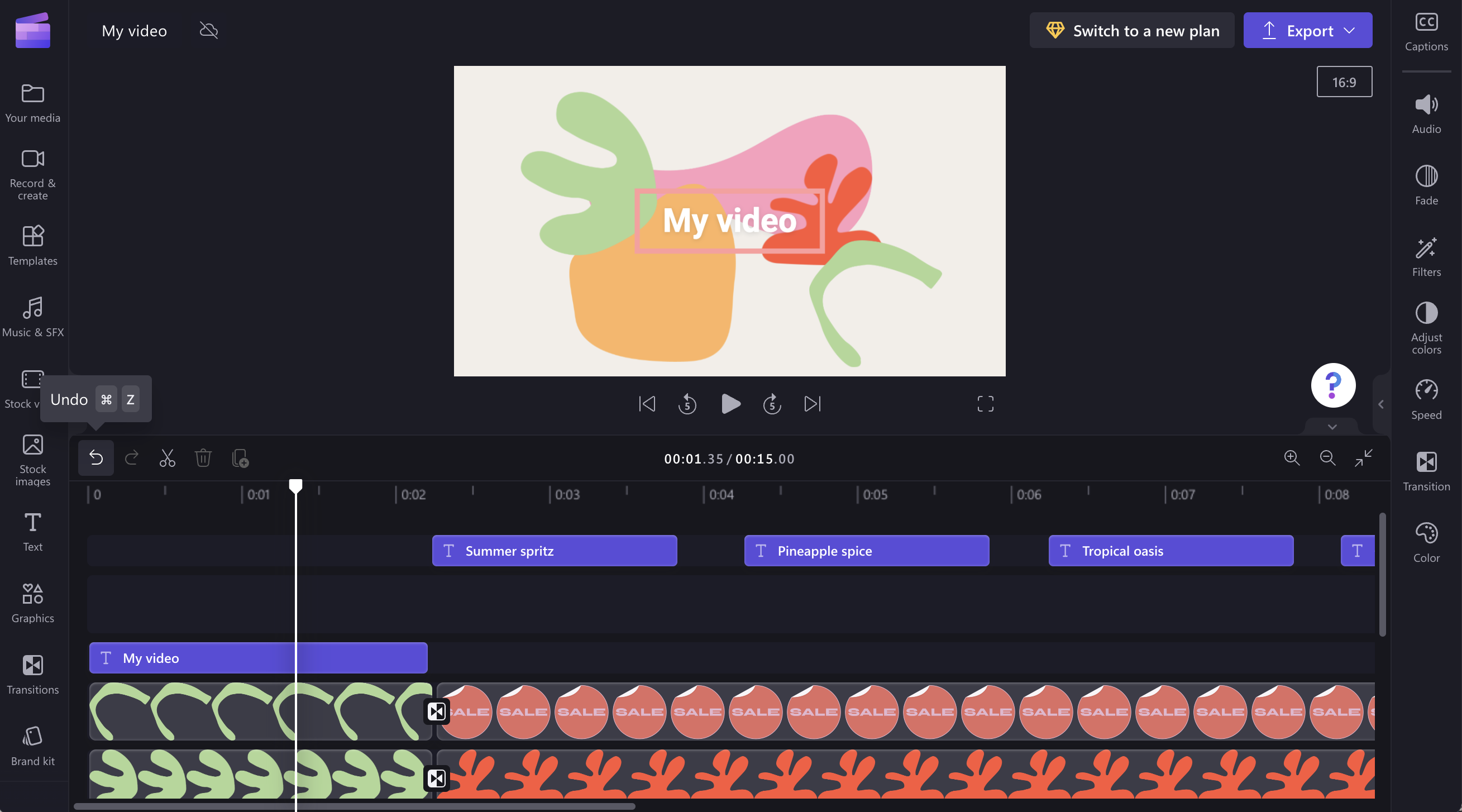
De bovenstaande schermopname is van Clipchamp voor persoonlijke accounts. Ongedaan maken en Opnieuw zijn ook beschikbaar in Clipchamp voor werkaccounts.










